Facebook to świetne miejsce do wyszukiwania starych znajomych i pozostawania w kontakcie, ponieważ prawie każdy ma tam konto. Ze względu na ogromną liczbę aktywnych użytkowników funkcja czatu, która jest zadokowana po prawej stronie ekranu, jest bardzo przydatna, ponieważ można szybko wysłać wiadomość online lub offline do znajomych. Możesz powiedzieć, że czat na Facebooku jest podobny do programów do komunikacji błyskawicznej, ale jest dostępny tylko jako usługa online.
Na początku tego roku Facebook uruchomił autonomiczną wersję internetową komunikatora, która działa w przeglądarce i jest przyjazna dla urządzeń mobilnych z responsywnym projektowaniem stron internetowych. Dostępne są również aplikacje Messenger dla smartfonów i tabletów, które można zainstalować na iOS, Android i Windows Phone. Był kiedyś oficjalny program do czatowania z komunikatorami dla systemu Windows, ale został on szybko przerwany z nieznanych przyczyn. W rzeczywistości Facebook zrezygnował również z interfejsu API czatu XMPP, który zepsuł kompatybilność czatu na Facebooku z większością programów komunikacyjnych wieloprotokołowych takich jak Digsby i Pidgin.
Jeśli chcesz uruchomić program do obsługi wiadomości błyskawicznych w systemie Windows, który nadal działa z czatem na Facebooku, oto 3 opcje. 1. Trillian
Większość ludzi słyszała o Trillian, wieloprotokołowym programie do obsługi wiadomości błyskawicznych, który pozwala łączyć się z różnymi usługami czatu, takimi jak ICQ, AOL Instant Messenger, Google, Yahoo! Messenger, IRC, a nawet Facebook w jednym programie. Wersja Trillian z reklamami jest dostępna do pobrania i używania za darmo, ale jeśli cenisz Trillian, możesz kupić licencję Pro lub Lifetime, aby usunąć reklamy w programie i włączyć funkcję historii chmury.
Konfigurowanie czatu na Facebooku w Trillian jest bardzo łatwe. Po utworzeniu konta Trillian i zalogowaniu się wystarczy, że podasz adres e-mail i hasło na Facebooku, a następnie kliknij przycisk Dalej.

Możesz też kliknąć ikonę Trillian w lewym górnym rogu i wybrać Zarządzaj kontami. Kliknij przycisk „Dodaj nowe konto”, który znajduje się w dolnej części okna Preferencji Trillian, wybierz Facebook i wprowadź adres e-mail oraz hasło, których używasz do logowania się na Facebooku.
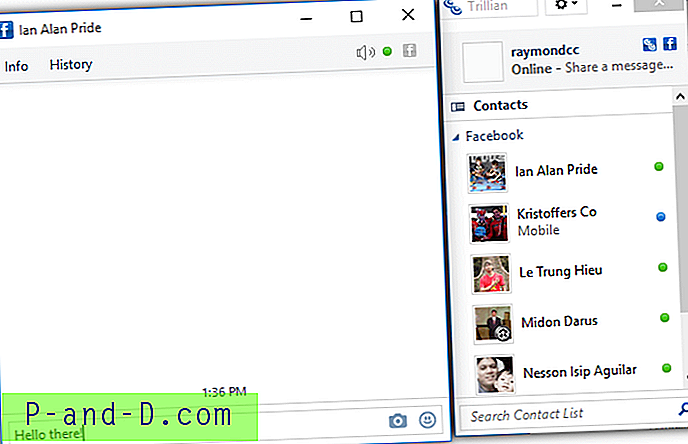
Po pomyślnym połączeniu się z kontem Facebook za pomocą Trillian, lista znajomych na Facebooku zostanie wyciągnięta i pogrupowana w kategorię, w której możesz łatwo wysłać wiadomość, klikając dwukrotnie nazwę użytkownika. Możesz wysyłać tylko wiadomości tekstowe, ale nie nawiązywać połączeń głosowych ani wideo do znajomych na Facebooku z Trillian.
Pobierz Trillian
2. Messenger na pulpicie
Messenger for Desktop to nieoficjalna aplikacja do obsługi czatów na Facebooku. Wygląda dokładnie tak samo jak internetowy komunikator Facebooka, z tym wyjątkiem, że działa jako niezależna aplikacja bez przeglądarki internetowej. Wszystkie funkcje oficjalnego komunikatora internetowego, takie jak wysyłanie wiadomości tekstowych, wykonywanie połączeń głosowych lub wideo, wysyłanie naklejek, czaty grupowe, wiedzieć, kiedy wiadomości są dostarczane i widoczne, są obsługiwane w tej wersji na komputery stacjonarne.
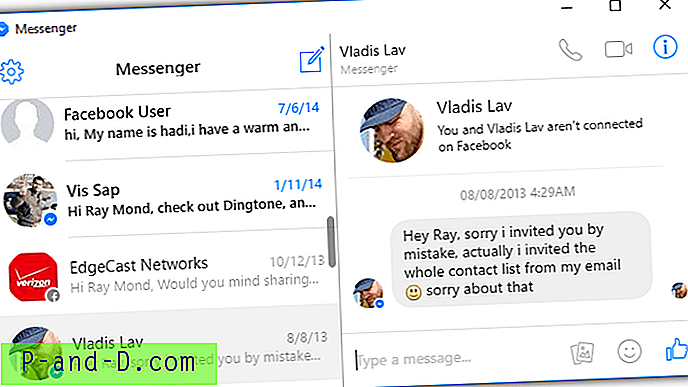
Program Messenger dla komputerów stacjonarnych jest dostępny dla systemów Windows, Linux i Mac OS X. Należy pamiętać, że program Messenger dla komputerów stacjonarnych może zająć sporo pamięci do ponad 100 MB przy 4 uruchomionych procesach programu Messenger.exe.
Pobierz Messenger na komputer
3. Pidgin
Pidgin to darmowy i uniwersalny klient komunikatorów typu open source podobny do Trillian, który obsługuje różne typy usług czatu. Chociaż Facebooka można znaleźć na liście w obsługiwanym protokole, w rzeczywistości nie działa, ponieważ korzysta z wycofanego interfejsu API czatu XMPP. Aby Pidgin mógł połączyć się z Facebookiem, musisz użyć wtyczki innej firmy o nazwie Purple Facebook.
Istnieją 2 pliki DLL, które należy pobrać i umieścić w odpowiednim katalogu. Plik libjson-glib-1.0.dll musi znajdować się w głównym katalogu Pidgin, a plik libfacebook.dll w katalogu wtyczek Pidgin.
Pobierz libjson-glib-1.0.dll i zapisz go w C: \ Program Files \ Pidgin \
Pobierz libfacebook.dll i zapisz go w C: \ Program Files \ Pidgin \ plugins \
Po pobraniu dwóch plików DLL i umieszczeniu ich we właściwej lokalizacji możesz teraz uruchomić Pidgin, naciśnij Ctrl + A i kliknij przycisk Dodaj. Kliknij menu rozwijane Protokół i wybierz Facebook (nie ten z XMPP) i wprowadź nazwę użytkownika i hasło do Facebooka.
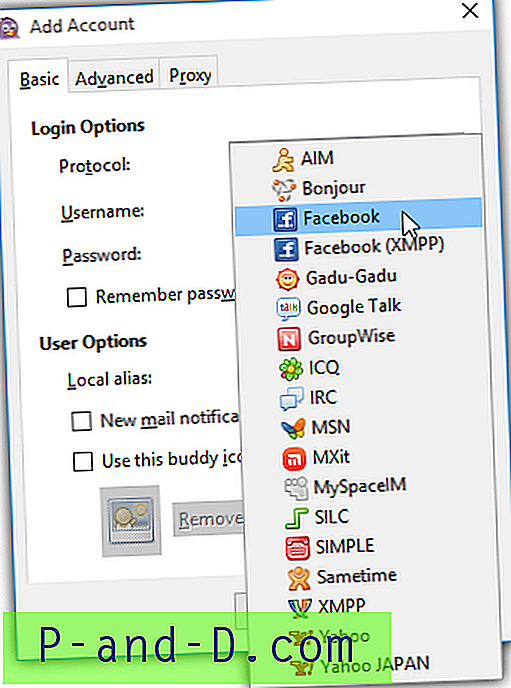
Pamiętaj, że twoja nazwa użytkownika na Facebooku nie jest taka sama jak adres e-mail użyty do logowania. Aby sprawdzić swoją nazwę użytkownika na Facebooku, odwiedź oficjalną stronę ustawień Facebooka i sprawdź nazwę użytkownika.
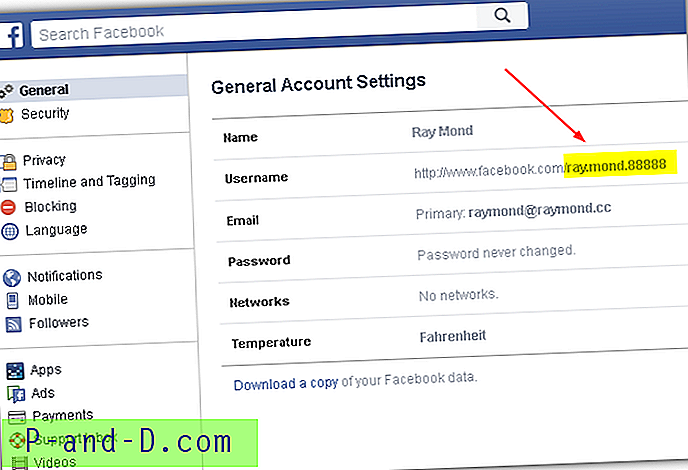
Możesz rozpocząć wysyłanie wiadomości do znajomych z Facebooka od Pidgin po udanym połączeniu. Pamiętaj, że pliki DLL są bardzo często aktualizowane. Jeśli masz problemy z połączeniem się z Facebookiem za pomocą Pidgin, pierwszą rzeczą, którą musisz zrobić, to pobrać najnowsze pliki DLL z linku, który podaliśmy powyżej i zastąpić stare zaktualizowanymi plikami.
Pobierz Pidgin

![[Poprawka] Foldery są odświeżane automatycznie, jeśli pokaz slajdów na pulpicie i kolor akcentu są włączone w systemie Windows 10](http://p-and-d.com/img/microsoft/898/folders-refresh-automatically-if-desktop-slideshow.jpg)



